Cправка — Google AdSense
Войти
Справка Google
- Справочный центр
- Сообщество
- Google AdSense
- Политика конфиденциальности
- Условия предоставления услуг
- Отправить отзыв
Тема отзыва
Информация в текущем разделе Справочного центра
Общие впечатления о Справочном центре Google
- Справочный центр
- Сообщество
- Новости
Google AdSense
Перейдите на персональную страницу AdSense. Там вы найдете информацию о своем аккаунте, которая поможет вам достичь отличных результатов с AdSense.
Совершать покупки в приложении проще через Google Play Store. Вы можете повысить уровень своей игры и приложения или приобрести обновления, чтобы улучшить игровой процесс. К сожалению, многие пользователи жаловались на сообщение об ошибке после попытки совершить покупку в Google Play Store на своих мобильных устройствах Android. Появляются эти коды ошибок оплаты OR-RWE-03 и OR-RWE-02.
Вот следующие сообщения об ошибках, которые вы увидите на экране: «Ошибка. Произошла непредвиденная ошибка. Пожалуйста, попробуйте позже. [OR-RWE-02]” а также «Ошибка. Произошла непредвиденная ошибка. Пожалуйста, попробуйте позже. [OR-RWE-03]».


Оба кода ошибки указывают на проблему с оплатой, из-за которой вы не можете успешно совершать покупки в магазине приложений Google с помощью Google Pay. Блокировка из-за этих проблем приведет к отложенным платежам в ваш банк или отмене транзакций в Google Play. Однако эти проблемы возникают по разным причинам.
Код ошибки OR-RWE-03 или OR-RWE-02 при оплате через Интернет вызывает разочарование, особенно когда данные вашей кредитной карты или банковские реквизиты связаны с покупкой и вашей учетной записью Google Pay. Но эти проблемы с оплатой не всегда могут быть связаны с вашей стороной. Это также может быть проблема с серверами Google Play Store или с платежной платформой Google Pay. Однако вы не можете сбрасывать со счетов проблему с информацией о вашей кредитной карте или банковском счете.
Ниже вы можете найти несколько решений, которые помогут вам устранить ошибку и решить проблемы с оплатой OR-RWE-03 и OR-RWE-02 в Google Play Store при использовании Google Pay в качестве способа оплаты.
Метод № 1. Проверка на сбой сервера Google Play.
Существует огромная вероятность того, что проблема связана с Google Play Store, а не с вашим способом оплаты. Иногда перебои в работе сервера происходят во время совершения покупки. Вы можете проверить статус сервиса Google Play, если на его серверах происходят сбои. Как только проблема связана с Google Play, вы можете подождать, пока Google исправит ее, и повторить попытку оплаты покупки еще раз.
Способ №2 — переключиться на другой способ оплаты
Есть ли у вас другие способы оплаты в Google Play? Вы можете переключиться на него и посмотреть, работает ли он. В идеале, вы должны использовать свою кредитную карту для совершения покупки.
- Откройте приложение Google Play Store на своем устройстве Android.
- Коснитесь предмета, который хотите приобрести.
- Выберите текущий способ оплаты.
- Выберите другой способ оплаты.
- Теперь завершите покупку.
Способ №3 — Очистить кэш Google Play
- Откройте меню «Настройки» вашего телефона или планшета Android.
- Перейдите в Приложения.
- Выберите магазин Google Play.
- Перейдите к хранилищу.
- Коснитесь Очистить кэш.
- Вернитесь в Приложения.
- Выберите Сервисы Google Play.
- Выберите Хранилище.
- Коснитесь Очистить кэш.
- Перезагрузите Android-устройство.
Способ № 4 — проверить наличие предупреждений в Google Pay
- Откройте Google Pay в любом веб-браузере.
- Войдите в свой аккаунт.
- Идите в правый верхний угол.
- Проверьте значок колокольчика на наличие ожидающих предупреждений.
- Следуйте инструкциям, чтобы устранить предупреждение.
Способ № 5. Повторно добавьте свои платежные реквизиты.
- Откройте Google Play Store на мобильном устройстве Android.
- В левом верхнем углу коснитесь значка с тремя линиями.
- Выберите Аккаунт.
- Перейти к способам оплаты.
- Выберите Дополнительные настройки оплаты.
- Удалите текущие платежные реквизиты.
- Нажмите «Добавить кредитную или дебетовую карту».
- Введите платежную информацию еще раз.
Способ № 6 — обновить приложение Google Play Store
- Откройте приложение Google Play Store на телефоне или планшете Android.
- Коснитесь своего изображения профиля.
- Выберите Настройки.
- Выберите О программе.
- Нажмите «Версия Play Маркета».
- Установите доступные обновления.
- Перезагрузите устройство.
Способ № 7. Обратитесь в службу поддержки клиентов Google Play.
Помогла ли вам статья исправить код ошибки Google Play Store OR-RWE-03 и OR-RWE-02? Мы рады услышать от вас, поэтому напишите нам комментарий ниже.
Пользователи Android очень часто испытывают трудности с совершением покупок в Google Play Store или через утилиту с использованием прямого биллинга операторов (DCB) их смартфоны показали ошибку: «Ваша учётная запись не имеет права на мобильный платёж, обратитесь к своему оператору мобильной связи. [OR-DVASA2-02]». Сегодня мы разберём возможные причины этого сообщения и поможем исправить проблему.
Методы решения ошибки OR-DVASA2-02.
Причины возникновения ошибки
Существует несколько ситуаций, когда вы можете столкнуться с возникновением такой ошибки:
В справке Плей Маркета обсуждается множество тем. Однако нет общей точки зрения, как решить появление этой ошибки. Совместные усилия пользователей позволили найти метод её устранения. Если вы также столкнулись с появлением такого сообщения, попробуйте описанный ниже метод. Если при проведении платежа в магазине программ с помощью учётной записи мобильного устройства вы увидите «Ваш профиль не подходит для услуги мобильной оплаты. Позвоните своему оператору мобильной связи. [OR-DVASA2-02]» или «Не удаётся проверить ваш профиль. Попробуйте ещё раз. [OR-DVASA2-03]», для начала вы должны убедиться, что можете покупать игры с помощью других платёжных услуг. Например, через банковскую карточку.
Если это так, и покупки можно делать, используя иные методы платежей, стоит удалить, а затем заново попробовать DCB как метод проведения платежей в онлайн-магазине. Чтобы удалить возможность проведения платежей, перейдите на сайт payments. google. com и удалите свои данные. Теперь можно попробовать совершить платёж ещё раз. Просто выполните следующие действия:
После завершения всех шагов ваше платёжное обслуживание должно быть в порядке, а код ошибки МТС OR-DVASA2-02 или OR-DVASA2-03 исчезнут.
Не удаётся купить приложение, потому что не появляется опция оплаты
Покупка приложений и игр с использованием системы оплаты в реальном времени очень проста. Но из-за наличия определённых факторов ошибки некоторые люди иногда не могут совершать покупки приложений для Android, используя счёт в Play Маркете. Проблема неспособности покупать платные приложения и игры в Play Маркете может быть вызвана множеством факторов. В первую очередь – неполадки используемого оператора или неправильная настройка телефона.
Предположим, вы используете новую сим-карту, а опция «Использовать мобильный биллинг» не появляется (доступно только «Дополнительная кредитная или дебетовая карта» и «Ввести код»). Эта проблема обычно возникает для новой SIM-карты (новый номер). Здесь просто нужно подождать. Через время биллинг от используемого оператора появится сам по себе. Но если вы не можете ждать и хотите ускорить процесс покупки, обновите данные в Маркете:
После очистки данных перезагрузите телефон, а затем снова откройте магазин, чтобы просмотреть результаты. Чтобы проверить выставление счетов, сначала попробуйте подключить свой телефон к Интернету. Если в смартфоне установлены две симки, обязательно убедитесь, что передача данных проходит по мобильной сети той симки, с которой совершается покупка.
Если вышеуказанные шаги были выполнены, но включение биллинга по-прежнему не отображается, сделайте следующее:
Платежи не соответствуют оператору (Simcard)
Если вы часто используете другую сим-карту или переставляете её из одного смартфона в другой, ошибка OR-DVASA2-02 не заставит себя долго ждать. Как вариант, можно удалить старые варианты биллинга и заменить их на новые. Сделать это можно следующим образом:
После удаления старого способа оплаты добавьте новый (биллинг) в Play Маркете:
Если опция выставления счетов оператора все ещё не появляется, попробуйте «Очистить данные» и «Очистить Кеш» в Google Play Store, как описано в предыдущем совете.
Ошибка OR-DVASA2-02 «Не удаётся проверить вашу учётную запись. Повторите попытку позже»
Ошибка возникает из-за неправильной настройки телефона. Проблема появляется из-за того, что Google Play Store не смог отправить SMS-подтверждение через сим-карту, которую вы хотите использовать для покупки приложения. Это также объясняется использованием разных сим-карт на одном девайсе. Выполните следующие действия:
На той же странице включите «SMS-подтверждение». Убедитесь, что по умолчанию телефон может напрямую отправлять SMS-сообщения на ту же сим-карту, которая будет использоваться для покупки приложений в Play Маркете.
Ещё одно решение для пользователей смартфонов с одной и двумя симками – проверить, есть ли у магазина разрешение на доступ к SMS:
Ошибка OR-DVASA2-02 «У вас недостаточно баланса, пожалуйста, пополните свой мобильный аккаунт»
Убедитесь, что баланс на сим-карте, которая будет использоваться для покупки приложений в Маркете, положительный и достаточный для оплаты услуги. И помните, что каждое платное приложение в магазине облагается налогом (НДС) от 10 до 12%, поэтому баланс должен быть немного больше, чем цена за приложение. Что делать, если средств на счету более чем достаточно, а сообщение об ошибке оплаты всё ещё появляется? Такое может случиться из-за ошибки сетевого провайдера или из-за проблемы с учётными записями Google, подключёнными в приложении.
Для решения проблемы с оператором всё, что можно сделать, – это подождать, пока ошибка не исчезнет сама по себе. Что касается проблемы с учётной записью Google, одна из причин может возникнуть из-за того, что происходит попытка установить связь с использованием второй симки, которая никак не фигурирует в покупке.
Оповещение «Не удалось оформить заказ из-за высокого уровня риска»
Сообщения о высоком уровне риска говорит о том, что учётные записи Google, подключённые к магазину, не подходят для таких транзакций. Например, это может быть совсем новая учётная запись. Также к ошибке может привести частая смена аккаунтов на смартфоне или с использованием этой сим-карты. В качестве решения убедитесь в том, что ваша учётная запись Google имеет право совершать транзакции.
В дополнение к вышеуказанным причинам, сообщения о высоком уровне риска также могут возникать из-за неправильной или недостоверной платёжной информации в профиле Play Маркета. Для этого убедитесь, что вы правильно ввели данные при активации функции оплаты с помощью мобильного оператора.
Не так давно пользователи Android-устройств начали сталкиваться с ошибкой [OR-DVASA2-02] при попытке приобрести приложение в Play Market. Также данная ошибка появляется при попытке совершить покупку в приложении.
Полный текст ошибки выглядит так: «Не удалось подтвердить аккаунт. Повторите попытку позже. Код ошибки [OR-DVASA2-02]». С помощью способов, приведённых ниже, вы можете избавиться не только от ошибки OR-DVASA2-02, но и от похожей на неё ошибки OR-DVASA2-03.
Приглашаем вас в наше сообщество в Viber и на YouTube-канал
Ошибка OR-DVASA2-02. Как исправить?
Отключение одной из SIM-карт.
Если в ваше устройство установлено две SIM-карты, попробуйте временно отключить одну из них (отключите ту SIM-карту, которая не нужна вам для совершения покупки). Для этого:
1) зайдите в «Настройки» и перейдите в «Диспетчер SIM-карт» (название пунктов может отличаться);
2) выберите ненужную для покупки карту;
3) Деактивируйте её.
После совершения покупки вы можете снова включить вторую SIM-карту. Этот способ помог многим пользователям избавиться от ошибок OR-DVASA2-02 и OR-DVASA2-03.
Удаление и повторное добавление прямого биллинга оператора.
Ещё один действенный способ исправить данную проблему — это удаление и повторное добавление прямого биллинга оператора. Для этого:
1) войдите в свой аккаунт на странице payments. google. com;
2) нажмите «Способы оплаты» на боковой панели;
3) выберите «Удалить» в поле номера телефона.
После этого снова добавьте прямой биллинг оператора в качестве способа оплаты. Для этого вам нужно:
1) подключится к сети оператора;
2) открыть «Play Market»;
3) Выбрать приложение, которое вы хотите купить;
4) коснуться цены и нажать стрелку вниз;
5) нажать «Способы оплаты», а затем «Включить биллинг оператора»;
6) нажать «Сохранить»;
7) принять условия предоставления услуг и завершить покупку обычным способом.
Очистка данных и кэша Play Market.
Для того, чтобы очистить данные приложения Play Market:
1) зайдите в «Настройки», перейдите в «Диспетчер приложений» и выберите вкладку «Все»;
2) найдите в списке «Play Market» и нажмите кнопку «Остановить», а в разделе «Память» нажмите «Очистить данные» (при этом должен удалиться и кэш приложения. Если этого не произошло нажмите кнопку «Очистить кэш»).
Удаление и повторное добавление аккаунта Google.
Ещё один способ — это удалении аккаунта Google с которым возникли проблемы в Play Market.
Не удаляйте свой аккаунт Google, если вы не помните пароль от него.
Для удаления и повторного добавления аккаунта Google:
1) зайдите в «Настройки» и выберите «Учетные записи»;
2) кликните на «Google», далее нажмите «Опции», «Удалить уч. запись»;
3) после удаления заново добавьте свой аккаунт, нажав на кнопку «Добавить учётную запись».
Введите свой адрес электронной почты и пароль. Если это необходимо включите синхронизацию нажав на «Опции».
Эти способы должны помочь вам решить проблему с платежами, и ошибка OR-DVASA2-02 больше не должна вас беспокоить.
Ошибка 963 – возникает у пользователей Android при попытке загрузить или обновить любое приложение из Play Market Google Play. Если вы один из них, то рады вам сообщить, что ваши поиски закончится на этой странице, потому что ниже предоставлены решения, которые работают на самом деле.
Есть три основных метода, которые помогут вам исправить Код ошибки 963 в плей маркете. Нужно просто следовать ниже приведенным инструкциям по пунктам.
Решение ошибки 963 в Play Market
1. Очистить кеш приложений
Play Market это тоже приложение, установленное на Ваше устройство и данные в его кеше могут вызвать эту ошибку, так что начнем с такого простого действия как очистка кеша и данных приложения, для этого выполните следующие действия:
Заходим в Настройки->Приложения
И переходим на вкладку Все. Для этого листаем экран пальцем влево:
Перед нами открывается список всех приложений и служб работающих в системе. Ищем среди них Google Services Framework и нажимаем на него:
Открывается экран настройки приложения, на котором нужно нажать две кнопки Очистить кэш и Стереть данные
Далее нужно повторить операцию очистки кэша для приложения Google Play Market для этого вернитесь на предыдущий экран выберите его из списка и также Очистите кэш и Сотрите данные
Пробуйте запустить загрузить приложение снова, если ошибка не исчезла, то переходите к следующему пункту.
2. Размонтирование SD карты
Размонтирование карты памяти SD на вашем телефоне может помочь вам избавиться от ошибки 963 в плей маркет. Теория такова: мы размонтируем карту памяти, пробуем установить (обновить) приложение, и затем подключаем карту обратно.
Заходим в Настройки–Память и нажимаем Извлечь SD – карту
Теперь попробуйте загрузить или обновить приложение, которое вызывало ошибку. После того, как все успешно загрузится без каких – либо ошибок, нужно перемонтировать карту обратно зайдя в Настройки-Память-Подключить SD??- карту.
Если при установке приложения, оно выдает ошибку связанную с SD – картой, то сначала надо его попытаться переместить во внутреннюю память. Для этого, перейдите к меню Настройки-Приложения-Все — Выберите приложение> Переместить во внутреннюю память.
3. Удаляем обновления Google Play
Есть вероятность того, что обновления Google Play вызывают эту ошибку, например, из за проблем совместимости и т. п. Так что в этом случае, нужно будет удалить эти обновления.
Переходим в Настройки> Приложения> Google Play Маркет нажимаем на кнопку Удалить обновления. Этот метод должен, скорее всего, решить вашу проблему.
В редких случаях, когда ни один из выше перечисленных методов не помогает, можно попробовать полностью удалить приложение Google Play Маркет и затем снова его установить из надежного источника. Можно попробовать удалить учетную запись Google, перезагрузить телефон и снова привязать свой акаунт.
Код ошибки OR-DVASA2-03 при покупке – как исправить
Многие пользователи Google Play Market при попытке добавить биллинг мобильного оператора в качестве приоритетного способа оплаты сталкиваются с уведомлением «Не удалось подтвердить аккаунт. Повторите попытку позже. Код ошибки OR-DVASA2-03». Далее будут представлены самые действенные способы устранения данной проблемы.
Варианты исправления ошибки
Боковое меню содержит специальный раздел для выбора предпочтительного способа оплаты. Здесь нужно отыскать номер телефона, привязанный к учетной записи, и выполнить его удаление. Остается подтвердить свой выбор, перейдя в Google Play Store, и на страничке с информацией о платеже кликнуть по «Включению биллинга оператора». Потребуется согласиться с условиями пользования сервисом и оплатить покупку. Данный способ помогает далеко не во всех случаях. Если проблема не решится, стоит попробовать альтернативные методы.
Очистить кэш
Переполненный кэш – распространенная причина некорректной работы смартфона. Для того, чтобы исправить ситуацию, необходимо зайти в раздел настроек и сделать следующие шаги:
Удалить и снова добавить Google-аккаунт
Если описанный выше способ не помог исправить ошибку OR-DVASA2-03, стоит удалить учетную запись со смартфона, а затем добавить ее повторно. Не нужно беспокоиться о сохранности личной информации, поскольку профиль не уничтожается полностью. Во избежание ошибок рекомендуется взять на вооружение следующую инструкцию:
Изменить личные данные
Нередко ошибка с проведением платежа OR-DVASA2-03 возникает из-за того, что координаты, указанные при создании аккаунта, не соответствуют региону, в котором была выпущена SIM-карта. Для того, чтобы изменить информацию, можно воспользоваться компьютером или смартфоном и выполнить действия в следующем порядке:
Нужно сохранить внесенные коррективы и повторить попытку оплаты. Для обновления информации требуется промежуток от двух-трех часов до нескольких дней. Поэтому в случае отсутствия изменений после выполнения вышеописанного алгоритма рекомендуется повторить попытку некоторое время спустя.
Отключить вторую SIM-карту
Если ни один из перечисленных выше способов не помог решить проблему, стоит обратиться к специалистам из службы технической поддержки.
Отзывы
Была проблема со смартфоном, работающим под управлением ОС Android 4.1.1 (с рутом). Никак не мог добавить метод оплаты по биллингу мобильного оператора (Билайн). Сбросил настройки до заводских установок, однако ошибка с кодом OR-DVASA2-03 никуда не исчезла. Пробовал другие способы, в итоге решил проблему, изменив личные данные в настройках платежного профиля и отключив рут.
Константин, Горячий Ключ
При попытке сделать оплату в Google Play столкнулся с ошибкой OR-DVASA2-03. Почистил кэш, обновил информацию о регионе в разделе «Настройки», но ничего не изменилось. Пришлось создавать новый аккаунт Google, после чего проблема была устранена, и я снова могу делать покупки в Play Market.
Виталий, Махачкала
Возникли непонятные затруднения во время привязки мобильного счета Билайн в качестве способа оплаты. Система постоянно выдавала ошибку OR-DVASA2-03. Выяснилось, что причиной ошибки был настроенный root-доступ. Убрал его, благодаря чему получилось удачно разрешить создавшуюся проблему.
Петр, Томск
Заключение
Сервисное уведомление «Не удалось подтвердить аккаунт. Повторите попытку позже. Код ошибки OR-DVASA2-03» появляется при попытке добавить биллинг сотового оператора как способ оплаты. Для того, чтобы настроить возможность оплачивать разные продукты в Play Market, следует убедиться, что на балансе мобильного телефона есть достаточная сумма, и проверить наличие подключения к мобильным сетям 2G, 3G или 4G. Оплата через мобильного оператора может производиться только в местной валюте. Если на странице приложения в Google Play нужный способ оплаты выделен серой заливкой, придется выбрать другой вариант. Для решения проблемы может потребоваться очистка кэша, удаление и добавление Google-аккаунта, изменение личных данных или отключение второй SIM-карты.
Источники:
Https://handy-site. ru/kod-oshibki-or-rwe-03/
Https://helpshub. ru/or-dvasa2-03/
Google play код ошибки or rwe 03
Многие пользователи Google Play Market при попытке добавить биллинг мобильного оператора в качестве приоритетного способа оплаты сталкиваются с уведомлением «Не удалось подтвердить аккаунт. Повторите попытку позже. Код ошибки OR-DVASA2-03». Далее будут представлены самые действенные способы устранения данной проблемы.
Варианты исправления ошибки
Боковое меню содержит специальный раздел для выбора предпочтительного способа оплаты. Здесь нужно отыскать номер телефона, привязанный к учетной записи, и выполнить его удаление. Остается подтвердить свой выбор, перейдя в Google Play Store, и на страничке с информацией о платеже кликнуть по «Включению биллинга оператора». Потребуется согласиться с условиями пользования сервисом и оплатить покупку. Данный способ помогает далеко не во всех случаях. Если проблема не решится, стоит попробовать альтернативные методы.
Очистить кэш
Переполненный кэш – распространенная причина некорректной работы смартфона. Для того, чтобы исправить ситуацию, необходимо зайти в раздел настроек и сделать следующие шаги:
Удалить и снова добавить Google-аккаунт
Если описанный выше способ не помог исправить ошибку OR-DVASA2-03, стоит удалить учетную запись со смартфона, а затем добавить ее повторно. Не нужно беспокоиться о сохранности личной информации, поскольку профиль не уничтожается полностью. Во избежание ошибок рекомендуется взять на вооружение следующую инструкцию:
Изменить личные данные
Нередко ошибка с проведением платежа OR-DVASA2-03 возникает из-за того, что координаты, указанные при создании аккаунта, не соответствуют региону, в котором была выпущена SIM-карта. Для того, чтобы изменить информацию, можно воспользоваться компьютером или смартфоном и выполнить действия в следующем порядке:
Нужно сохранить внесенные коррективы и повторить попытку оплаты. Для обновления информации требуется промежуток от двух-трех часов до нескольких дней. Поэтому в случае отсутствия изменений после выполнения вышеописанного алгоритма рекомендуется повторить попытку некоторое время спустя.
Отключить вторую SIM-карту
Если ни один из перечисленных выше способов не помог решить проблему, стоит обратиться к специалистам из службы технической поддержки.
Отзывы
Была проблема со смартфоном, работающим под управлением ОС Android 4.1.1 (с рутом). Никак не мог добавить метод оплаты по биллингу мобильного оператора (Билайн). Сбросил настройки до заводских установок, однако ошибка с кодом OR-DVASA2-03 никуда не исчезла. Пробовал другие способы, в итоге решил проблему, изменив личные данные в настройках платежного профиля и отключив рут.
Константин, Горячий Ключ
При попытке сделать оплату в Google Play столкнулся с ошибкой OR-DVASA2-03. Почистил кэш, обновил информацию о регионе в разделе «Настройки», но ничего не изменилось. Пришлось создавать новый аккаунт Google, после чего проблема была устранена, и я снова могу делать покупки в Play Market.
Возникли непонятные затруднения во время привязки мобильного счета Билайн в качестве способа оплаты. Система постоянно выдавала ошибку OR-DVASA2-03. Выяснилось, что причиной ошибки был настроенный root-доступ. Убрал его, благодаря чему получилось удачно разрешить создавшуюся проблему.
Заключение
Сервисное уведомление «Не удалось подтвердить аккаунт. Повторите попытку позже. Код ошибки OR-DVASA2-03» появляется при попытке добавить биллинг сотового оператора как способ оплаты. Для того, чтобы настроить возможность оплачивать разные продукты в Play Market, следует убедиться, что на балансе мобильного телефона есть достаточная сумма, и проверить наличие подключения к мобильным сетям 2G, 3G или 4G. Оплата через мобильного оператора может производиться только в местной валюте. Если на странице приложения в Google Play нужный способ оплаты выделен серой заливкой, придется выбрать другой вариант. Для решения проблемы может потребоваться очистка кэша, удаление и добавление Google-аккаунта, изменение личных данных или отключение второй SIM-карты.
Ошибка OR-DVASA2-02 – как исправить данные Google Play
Пользователи Android очень часто испытывают трудности с совершением покупок в Google Play Store или через утилиту с использованием прямого биллинга операторов (DCB) их смартфоны показали ошибку: «Ваша учётная запись не имеет права на мобильный платёж, обратитесь к своему оператору мобильной связи. [OR-DVASA2-02]». Сегодня мы разберём возможные причины этого сообщения и поможем исправить проблему.
Методы решения ошибки OR-DVASA2-02.
Причины возникновения ошибки
Существует несколько ситуаций, когда вы можете столкнуться с возникновением такой ошибки:
В справке Плей Маркета обсуждается множество тем. Однако нет общей точки зрения, как решить появление этой ошибки. Совместные усилия пользователей позволили найти метод её устранения. Если вы также столкнулись с появлением такого сообщения, попробуйте описанный ниже метод. Если при проведении платежа в магазине программ с помощью учётной записи мобильного устройства вы увидите «Ваш профиль не подходит для услуги мобильной оплаты. Позвоните своему оператору мобильной связи. [OR-DVASA2-02]» или «Не удаётся проверить ваш профиль. Попробуйте ещё раз. [OR-DVASA2-03]», для начала вы должны убедиться, что можете покупать игры с помощью других платёжных услуг. Например, через банковскую карточку.
Если это так, и покупки можно делать, используя иные методы платежей, стоит удалить, а затем заново попробовать DCB как метод проведения платежей в онлайн-магазине. Чтобы удалить возможность проведения платежей, перейдите на сайт payments. google. com и удалите свои данные. Теперь можно попробовать совершить платёж ещё раз. Просто выполните следующие действия:
После завершения всех шагов ваше платёжное обслуживание должно быть в порядке, а код ошибки МТС OR-DVASA2-02 или OR-DVASA2-03 исчезнут.
Не удаётся купить приложение, потому что не появляется опция оплаты
Покупка приложений и игр с использованием системы оплаты в реальном времени очень проста. Но из-за наличия определённых факторов ошибки некоторые люди иногда не могут совершать покупки приложений для Android, используя счёт в Play Маркете. Проблема неспособности покупать платные приложения и игры в Play Маркете может быть вызвана множеством факторов. В первую очередь – неполадки используемого оператора или неправильная настройка телефона.
Предположим, вы используете новую сим-карту, а опция «Использовать мобильный биллинг» не появляется (доступно только «Дополнительная кредитная или дебетовая карта» и «Ввести код»). Эта проблема обычно возникает для новой SIM-карты (новый номер). Здесь просто нужно подождать. Через время биллинг от используемого оператора появится сам по себе. Но если вы не можете ждать и хотите ускорить процесс покупки, обновите данные в Маркете:
После очистки данных перезагрузите телефон, а затем снова откройте магазин, чтобы просмотреть результаты. Чтобы проверить выставление счетов, сначала попробуйте подключить свой телефон к Интернету. Если в смартфоне установлены две симки, обязательно убедитесь, что передача данных проходит по мобильной сети той симки, с которой совершается покупка.
Если вышеуказанные шаги были выполнены, но включение биллинга по-прежнему не отображается, сделайте следующее:
Платежи не соответствуют оператору (Simcard)
Если вы часто используете другую сим-карту или переставляете её из одного смартфона в другой, ошибка OR-DVASA2-02 не заставит себя долго ждать. Как вариант, можно удалить старые варианты биллинга и заменить их на новые. Сделать это можно следующим образом:
После удаления старого способа оплаты добавьте новый (биллинг) в Play Маркете:
Если опция выставления счетов оператора все ещё не появляется, попробуйте «Очистить данные» и «Очистить Кеш» в Google Play Store, как описано в предыдущем совете.
Ошибка OR-DVASA2-02 «Не удаётся проверить вашу учётную запись. Повторите попытку позже»
Ошибка возникает из-за неправильной настройки телефона. Проблема появляется из-за того, что Google Play Store не смог отправить SMS-подтверждение через сим-карту, которую вы хотите использовать для покупки приложения. Это также объясняется использованием разных сим-карт на одном девайсе. Выполните следующие действия:
На той же странице включите «SMS-подтверждение». Убедитесь, что по умолчанию телефон может напрямую отправлять SMS-сообщения на ту же сим-карту, которая будет использоваться для покупки приложений в Play Маркете.
Ещё одно решение для пользователей смартфонов с одной и двумя симками – проверить, есть ли у магазина разрешение на доступ к SMS:
Ошибка OR-DVASA2-02 «У вас недостаточно баланса, пожалуйста, пополните свой мобильный аккаунт»
Убедитесь, что баланс на сим-карте, которая будет использоваться для покупки приложений в Маркете, положительный и достаточный для оплаты услуги. И помните, что каждое платное приложение в магазине облагается налогом (НДС) от 10 до 12%, поэтому баланс должен быть немного больше, чем цена за приложение. Что делать, если средств на счету более чем достаточно, а сообщение об ошибке оплаты всё ещё появляется? Такое может случиться из-за ошибки сетевого провайдера или из-за проблемы с учётными записями Google, подключёнными в приложении.
Для решения проблемы с оператором всё, что можно сделать, – это подождать, пока ошибка не исчезнет сама по себе. Что касается проблемы с учётной записью Google, одна из причин может возникнуть из-за того, что происходит попытка установить связь с использованием второй симки, которая никак не фигурирует в покупке.
Оповещение «Не удалось оформить заказ из-за высокого уровня риска»
Сообщения о высоком уровне риска говорит о том, что учётные записи Google, подключённые к магазину, не подходят для таких транзакций. Например, это может быть совсем новая учётная запись. Также к ошибке может привести частая смена аккаунтов на смартфоне или с использованием этой сим-карты. В качестве решения убедитесь в том, что ваша учётная запись Google имеет право совершать транзакции.
В дополнение к вышеуказанным причинам, сообщения о высоком уровне риска также могут возникать из-за неправильной или недостоверной платёжной информации в профиле Play Маркета. Для этого убедитесь, что вы правильно ввели данные при активации функции оплаты с помощью мобильного оператора.
Источник
Не могу сделать покупку в google play.
Итак, если при попытке произвести оплату покупки на Google Play со счета мобильного оператора вы видите сообщение «Не удалось подтвердить аккаунт. Повторите попытку позже. Код ошибки [OR-DVASA2-02]», прежде всего, проверьте, сможете ли вы приобретать контент в Google Play с использованием других способов оплаты?
Если вы можете совершать платежи в Google Play с использованием других способов оплаты, но не с помощью прямого выставления счетов мобильного оператора, стоит попробовать удалить и повторно добавить прямой биллинг оператора в качестве способа оплаты и посмотреть, поможет ли это.
Чтобы удалить прямой биллинг оператора:
Войдите в аккаунт на странице payments.google.com;
Нажмите «Способы оплаты» на боковой панели;
Нажмите «Удалить» в поле номера телефона.
После удаления вы можете добавить прямой биллинг оператора в качестве способа оплаты в свой профиль платежей Google во время совершения покупок в приложении Play Маркет. Для этого:
Подтвердите подключение к требуемой сети;
Откройте приложение Google Play;
Выберите элемент приложения или цифровой контент;
Коснитесь цены;
Рядом с ценой нажмите стрелку вниз;
Нажмите «Способы оплаты»;
Нажмите «Включить биллинг оператора»;
Просмотрите информацию об учетной записи и нажмите «Сохранить»;
Примите Условия предоставления услуг и завершите покупку обычным способом, чтобы завершить добавление биллинга оператора
После этого платёж должен пройти, а ошибка OR-DVASA2-02 или OR-DVASA2-03, соответственно, исчезнуть.
Можно также попробовать применить для исправления ошибки OR-DVASA2-02 (03) классический способ, часто помогающий решить проблемы с работой Google Play — очистку данных и кэш с удалением и повторным вводом своего Google-аккаунта. В этом случае сначала проверьте, можете ли вы войти в свою учетную запись Google и получить доступ к своим почтовым ящикам.
Если да, то можете попробовать выполнить следующие действия на своем Android-устройстве:
Принудительно остановите работу Google Play, а затем очистите его данные («Настройки» —> «Приложения» —> «Google Play Маркет» —> «Принудительно остановить», а затем очистить данные);
Очистите кэш для сервисов Google Play (выберите «Настройки» —> «Приложения» —> «Сервисы Google Play» —> «Очистить кэш» —> «ОК»);
Очистите данные для сервисов Google Play (выберите «Настройки» —> «Приложения» —> «Сервисы Google Play» —> «Очистить данные» —> «ОК»).
Удалите свою учетную запись Google:
Откройте приложение настроек вашего устройства;
В разделе «Аккаунты» нажмите «Google», а затем на учетную запись, которую вы хотите удалить;
Нажмите значок меню в правом верхнем углу экрана;
Нажмите «Удалить учетную запись»
Добавьте свою учетную запись Google:
Откройте «Настройки устройства»;
В разделе «Аккаунты» нажмите «Добавить аккаунт» —> «Google»;
Следуйте инструкциям, чтобы заново добавить свою учетную запись.
Источник

Пользователи Android очень часто испытывают трудности с совершением покупок в Google Play Store или через утилиту с использованием прямого биллинга операторов (DCB) их смартфоны показали ошибку: «Ваша учётная запись не имеет права на мобильный платёж, обратитесь к своему оператору мобильной связи. [OR-DVASA2-02]». Сегодня мы разберём возможные причины этого сообщения и поможем исправить проблему.
Методы решения ошибки OR-DVASA2-02.
Причины возникновения ошибки
Существует несколько ситуаций, когда вы можете столкнуться с возникновением такой ошибки:
В справке Плей Маркета обсуждается множество тем. Однако нет общей точки зрения, как решить появление этой ошибки. Совместные усилия пользователей позволили найти метод её устранения. Если вы также столкнулись с появлением такого сообщения, попробуйте описанный ниже метод. Если при проведении платежа в магазине программ с помощью учётной записи мобильного устройства вы увидите «Ваш профиль не подходит для услуги мобильной оплаты. Позвоните своему оператору мобильной связи. [OR-DVASA2-02]» или «Не удаётся проверить ваш профиль. Попробуйте ещё раз. [OR-DVASA2-03]», для начала вы должны убедиться, что можете покупать игры с помощью других платёжных услуг. Например, через банковскую карточку.
Если это так, и покупки можно делать, используя иные методы платежей, стоит удалить, а затем заново попробовать DCB как метод проведения платежей в онлайн-магазине. Чтобы удалить возможность проведения платежей, перейдите на сайт payments. google. com и удалите свои данные. Теперь можно попробовать совершить платёж ещё раз. Просто выполните следующие действия:
После завершения всех шагов ваше платёжное обслуживание должно быть в порядке, а код ошибки МТС OR-DVASA2-02 или OR-DVASA2-03 исчезнут.
Не удаётся купить приложение, потому что не появляется опция оплаты
Покупка приложений и игр с использованием системы оплаты в реальном времени очень проста. Но из-за наличия определённых факторов ошибки некоторые люди иногда не могут совершать покупки приложений для Android, используя счёт в Play Маркете. Проблема неспособности покупать платные приложения и игры в Play Маркете может быть вызвана множеством факторов. В первую очередь – неполадки используемого оператора или неправильная настройка телефона.
Предположим, вы используете новую сим-карту, а опция «Использовать мобильный биллинг» не появляется (доступно только «Дополнительная кредитная или дебетовая карта» и «Ввести код»). Эта проблема обычно возникает для новой SIM-карты (новый номер). Здесь просто нужно подождать. Через время биллинг от используемого оператора появится сам по себе. Но если вы не можете ждать и хотите ускорить процесс покупки, обновите данные в Маркете:
После очистки данных перезагрузите телефон, а затем снова откройте магазин, чтобы просмотреть результаты. Чтобы проверить выставление счетов, сначала попробуйте подключить свой телефон к Интернету. Если в смартфоне установлены две симки, обязательно убедитесь, что передача данных проходит по мобильной сети той симки, с которой совершается покупка.
Если вышеуказанные шаги были выполнены, но включение биллинга по-прежнему не отображается, сделайте следующее:
Платежи не соответствуют оператору (Simcard)
Если вы часто используете другую сим-карту или переставляете её из одного смартфона в другой, ошибка OR-DVASA2-02 не заставит себя долго ждать. Как вариант, можно удалить старые варианты биллинга и заменить их на новые. Сделать это можно следующим образом:
После удаления старого способа оплаты добавьте новый (биллинг) в Play Маркете:
Если опция выставления счетов оператора все ещё не появляется, попробуйте «Очистить данные» и «Очистить Кеш» в Google Play Store, как описано в предыдущем совете.
Ошибка OR-DVASA2-02 «Не удаётся проверить вашу учётную запись. Повторите попытку позже»
Ошибка возникает из-за неправильной настройки телефона. Проблема появляется из-за того, что Google Play Store не смог отправить SMS-подтверждение через сим-карту, которую вы хотите использовать для покупки приложения. Это также объясняется использованием разных сим-карт на одном девайсе. Выполните следующие действия:
На той же странице включите «SMS-подтверждение». Убедитесь, что по умолчанию телефон может напрямую отправлять SMS-сообщения на ту же сим-карту, которая будет использоваться для покупки приложений в Play Маркете.
Ещё одно решение для пользователей смартфонов с одной и двумя симками – проверить, есть ли у магазина разрешение на доступ к SMS:
Ошибка OR-DVASA2-02 «У вас недостаточно баланса, пожалуйста, пополните свой мобильный аккаунт»
Убедитесь, что баланс на сим-карте, которая будет использоваться для покупки приложений в Маркете, положительный и достаточный для оплаты услуги. И помните, что каждое платное приложение в магазине облагается налогом (НДС) от 10 до 12%, поэтому баланс должен быть немного больше, чем цена за приложение. Что делать, если средств на счету более чем достаточно, а сообщение об ошибке оплаты всё ещё появляется? Такое может случиться из-за ошибки сетевого провайдера или из-за проблемы с учётными записями Google, подключёнными в приложении.
Для решения проблемы с оператором всё, что можно сделать, – это подождать, пока ошибка не исчезнет сама по себе. Что касается проблемы с учётной записью Google, одна из причин может возникнуть из-за того, что происходит попытка установить связь с использованием второй симки, которая никак не фигурирует в покупке.
Оповещение «Не удалось оформить заказ из-за высокого уровня риска»
Сообщения о высоком уровне риска говорит о том, что учётные записи Google, подключённые к магазину, не подходят для таких транзакций. Например, это может быть совсем новая учётная запись. Также к ошибке может привести частая смена аккаунтов на смартфоне или с использованием этой сим-карты. В качестве решения убедитесь в том, что ваша учётная запись Google имеет право совершать транзакции.
В дополнение к вышеуказанным причинам, сообщения о высоком уровне риска также могут возникать из-за неправильной или недостоверной платёжной информации в профиле Play Маркета. Для этого убедитесь, что вы правильно ввели данные при активации функции оплаты с помощью мобильного оператора.
Не так давно пользователи Android-устройств начали сталкиваться с ошибкой [OR-DVASA2-02] при попытке приобрести приложение в Play Market. Также данная ошибка появляется при попытке совершить покупку в приложении.
Полный текст ошибки выглядит так: «Не удалось подтвердить аккаунт. Повторите попытку позже. Код ошибки [OR-DVASA2-02]». С помощью способов, приведённых ниже, вы можете избавиться не только от ошибки OR-DVASA2-02, но и от похожей на неё ошибки OR-DVASA2-03.
Приглашаем вас в наше сообщество в Viber и на YouTube-канал
Ошибка OR-DVASA2-02. Как исправить?
Отключение одной из SIM-карт.
Если в ваше устройство установлено две SIM-карты, попробуйте временно отключить одну из них (отключите ту SIM-карту, которая не нужна вам для совершения покупки). Для этого:
1) зайдите в «Настройки» и перейдите в «Диспетчер SIM-карт» (название пунктов может отличаться);
2) выберите ненужную для покупки карту;
3) Деактивируйте её.
После совершения покупки вы можете снова включить вторую SIM-карту. Этот способ помог многим пользователям избавиться от ошибок OR-DVASA2-02 и OR-DVASA2-03.
Удаление и повторное добавление прямого биллинга оператора.
Ещё один действенный способ исправить данную проблему — это удаление и повторное добавление прямого биллинга оператора. Для этого:
1) войдите в свой аккаунт на странице payments. google. com;
2) нажмите «Способы оплаты» на боковой панели;
3) выберите «Удалить» в поле номера телефона.
После этого снова добавьте прямой биллинг оператора в качестве способа оплаты. Для этого вам нужно:
1) подключится к сети оператора;
2) открыть «Play Market»;
3) Выбрать приложение, которое вы хотите купить;
4) коснуться цены и нажать стрелку вниз;
5) нажать «Способы оплаты», а затем «Включить биллинг оператора»;
6) нажать «Сохранить»;
7) принять условия предоставления услуг и завершить покупку обычным способом.
Очистка данных и кэша Play Market.
Для того, чтобы очистить данные приложения Play Market:
1) зайдите в «Настройки», перейдите в «Диспетчер приложений» и выберите вкладку «Все»;
2) найдите в списке «Play Market» и нажмите кнопку «Остановить», а в разделе «Память» нажмите «Очистить данные» (при этом должен удалиться и кэш приложения. Если этого не произошло нажмите кнопку «Очистить кэш»).
Удаление и повторное добавление аккаунта Google.
Ещё один способ — это удалении аккаунта Google с которым возникли проблемы в Play Market.
Не удаляйте свой аккаунт Google, если вы не помните пароль от него.
Для удаления и повторного добавления аккаунта Google:
1) зайдите в «Настройки» и выберите «Учетные записи»;
2) кликните на «Google», далее нажмите «Опции», «Удалить уч. запись»;
3) после удаления заново добавьте свой аккаунт, нажав на кнопку «Добавить учётную запись».
Введите свой адрес электронной почты и пароль. Если это необходимо включите синхронизацию нажав на «Опции».
Эти способы должны помочь вам решить проблему с платежами, и ошибка OR-DVASA2-02 больше не должна вас беспокоить.
Ошибка 963 – возникает у пользователей Android при попытке загрузить или обновить любое приложение из Play Market Google Play. Если вы один из них, то рады вам сообщить, что ваши поиски закончится на этой странице, потому что ниже предоставлены решения, которые работают на самом деле.
Есть три основных метода, которые помогут вам исправить Код ошибки 963 в плей маркете. Нужно просто следовать ниже приведенным инструкциям по пунктам.
Решение ошибки 963 в Play Market
1. Очистить кеш приложений
Play Market это тоже приложение, установленное на Ваше устройство и данные в его кеше могут вызвать эту ошибку, так что начнем с такого простого действия как очистка кеша и данных приложения, для этого выполните следующие действия:
Заходим в Настройки->Приложения
И переходим на вкладку Все. Для этого листаем экран пальцем влево:
Перед нами открывается список всех приложений и служб работающих в системе. Ищем среди них Google Services Framework и нажимаем на него:
Открывается экран настройки приложения, на котором нужно нажать две кнопки Очистить кэш и Стереть данные
Далее нужно повторить операцию очистки кэша для приложения Google Play Market для этого вернитесь на предыдущий экран выберите его из списка и также Очистите кэш и Сотрите данные
Пробуйте запустить загрузить приложение снова, если ошибка не исчезла, то переходите к следующему пункту.
2. Размонтирование SD карты
Размонтирование карты памяти SD на вашем телефоне может помочь вам избавиться от ошибки 963 в плей маркет. Теория такова: мы размонтируем карту памяти, пробуем установить (обновить) приложение, и затем подключаем карту обратно.
Заходим в Настройки–Память и нажимаем Извлечь SD – карту
Теперь попробуйте загрузить или обновить приложение, которое вызывало ошибку. После того, как все успешно загрузится без каких – либо ошибок, нужно перемонтировать карту обратно зайдя в Настройки-Память-Подключить SD??- карту.
Если при установке приложения, оно выдает ошибку связанную с SD – картой, то сначала надо его попытаться переместить во внутреннюю память. Для этого, перейдите к меню Настройки-Приложения-Все — Выберите приложение> Переместить во внутреннюю память.
3. Удаляем обновления Google Play
Есть вероятность того, что обновления Google Play вызывают эту ошибку, например, из за проблем совместимости и т. п. Так что в этом случае, нужно будет удалить эти обновления.
Переходим в Настройки> Приложения> Google Play Маркет нажимаем на кнопку Удалить обновления. Этот метод должен, скорее всего, решить вашу проблему.
В редких случаях, когда ни один из выше перечисленных методов не помогает, можно попробовать полностью удалить приложение Google Play Маркет и затем снова его установить из надежного источника. Можно попробовать удалить учетную запись Google, перезагрузить телефон и снова привязать свой акаунт.
Код ошибки OR-DVASA2-03 при покупке – как исправить
Многие пользователи Google Play Market при попытке добавить биллинг мобильного оператора в качестве приоритетного способа оплаты сталкиваются с уведомлением «Не удалось подтвердить аккаунт. Повторите попытку позже. Код ошибки OR-DVASA2-03». Далее будут представлены самые действенные способы устранения данной проблемы.
Варианты исправления ошибки
Боковое меню содержит специальный раздел для выбора предпочтительного способа оплаты. Здесь нужно отыскать номер телефона, привязанный к учетной записи, и выполнить его удаление. Остается подтвердить свой выбор, перейдя в Google Play Store, и на страничке с информацией о платеже кликнуть по «Включению биллинга оператора». Потребуется согласиться с условиями пользования сервисом и оплатить покупку. Данный способ помогает далеко не во всех случаях. Если проблема не решится, стоит попробовать альтернативные методы.
Очистить кэш
Переполненный кэш – распространенная причина некорректной работы смартфона. Для того, чтобы исправить ситуацию, необходимо зайти в раздел настроек и сделать следующие шаги:
Удалить и снова добавить Google-аккаунт
Если описанный выше способ не помог исправить ошибку OR-DVASA2-03, стоит удалить учетную запись со смартфона, а затем добавить ее повторно. Не нужно беспокоиться о сохранности личной информации, поскольку профиль не уничтожается полностью. Во избежание ошибок рекомендуется взять на вооружение следующую инструкцию:
Изменить личные данные
Нередко ошибка с проведением платежа OR-DVASA2-03 возникает из-за того, что координаты, указанные при создании аккаунта, не соответствуют региону, в котором была выпущена SIM-карта. Для того, чтобы изменить информацию, можно воспользоваться компьютером или смартфоном и выполнить действия в следующем порядке:
Нужно сохранить внесенные коррективы и повторить попытку оплаты. Для обновления информации требуется промежуток от двух-трех часов до нескольких дней. Поэтому в случае отсутствия изменений после выполнения вышеописанного алгоритма рекомендуется повторить попытку некоторое время спустя.
Отключить вторую SIM-карту
Если ни один из перечисленных выше способов не помог решить проблему, стоит обратиться к специалистам из службы технической поддержки.
Отзывы
Была проблема со смартфоном, работающим под управлением ОС Android 4.1.1 (с рутом). Никак не мог добавить метод оплаты по биллингу мобильного оператора (Билайн). Сбросил настройки до заводских установок, однако ошибка с кодом OR-DVASA2-03 никуда не исчезла. Пробовал другие способы, в итоге решил проблему, изменив личные данные в настройках платежного профиля и отключив рут.
Константин, Горячий Ключ
При попытке сделать оплату в Google Play столкнулся с ошибкой OR-DVASA2-03. Почистил кэш, обновил информацию о регионе в разделе «Настройки», но ничего не изменилось. Пришлось создавать новый аккаунт Google, после чего проблема была устранена, и я снова могу делать покупки в Play Market.
Возникли непонятные затруднения во время привязки мобильного счета Билайн в качестве способа оплаты. Система постоянно выдавала ошибку OR-DVASA2-03. Выяснилось, что причиной ошибки был настроенный root-доступ. Убрал его, благодаря чему получилось удачно разрешить создавшуюся проблему.
Заключение
Сервисное уведомление «Не удалось подтвердить аккаунт. Повторите попытку позже. Код ошибки OR-DVASA2-03» появляется при попытке добавить биллинг сотового оператора как способ оплаты. Для того, чтобы настроить возможность оплачивать разные продукты в Play Market, следует убедиться, что на балансе мобильного телефона есть достаточная сумма, и проверить наличие подключения к мобильным сетям 2G, 3G или 4G. Оплата через мобильного оператора может производиться только в местной валюте. Если на странице приложения в Google Play нужный способ оплаты выделен серой заливкой, придется выбрать другой вариант. Для решения проблемы может потребоваться очистка кэша, удаление и добавление Google-аккаунта, изменение личных данных или отключение второй SIM-карты.
Источник
Users have encountered the OR-RWE-03 on Google Pay at some point while trying to add a debit or credit card or while completing an in-app purchase on Google Play Store.
Usually, the format of the error looks something like this — An unexpected error has occurred. Please try again later [OR-RWE-03].
In this article, we’ll investigate the reasons for this error and will provide you with quick fixes so that you can resolve the issue and get back to using apps seamlessly.
OR-RWE-03 error: Possible reasons
Here are the most common reasons why you are getting an OR-RWE-03 error:
- Server issues: If Google Pay or Play Store’s servers are down, then you may see this error.
- Card restrictions: Sometimes, your bank places certain restrictions on your card disallowing you to complete the purchases.
- Insufficient balance: Have you checked your account’s balance? Maybe you don’t have enough balance to complete the transaction, hence the error.
- Cache issues: Sometimes, a corrupt cache can also result in an OR-RWE-03 error.
Also read: How to fix Google Pay error: OR-CCSEH-26?
OR-RWE-03 error: Quick fixes
Let us head to some of the fixes that you can try to resolve OR-RWE-03 error:
Check your card and bank balance
Verify that you have entered the correct card details while purchasing or adding a card. Also, ensure that you have a sufficient bank balance to complete the transaction. If you don’t have enough funds, try adding a different card or depositing more funds into your account.
Check the servers
If the app’s servers are down, you cannot complete the transactions. Visit any third-party webiste to gauge the current server status of Google Pay and Play Store.
Clear cache and cookies
Although cache helps to load the app faster, it is also the cause of various errors such as this one. Therefore the best option for you is to clear Google Pay and Play Store cache. The method is the same for each app.

- Open Settings and then tap on Apps.
- Next, tap on See all apps and then select Google Play Store.
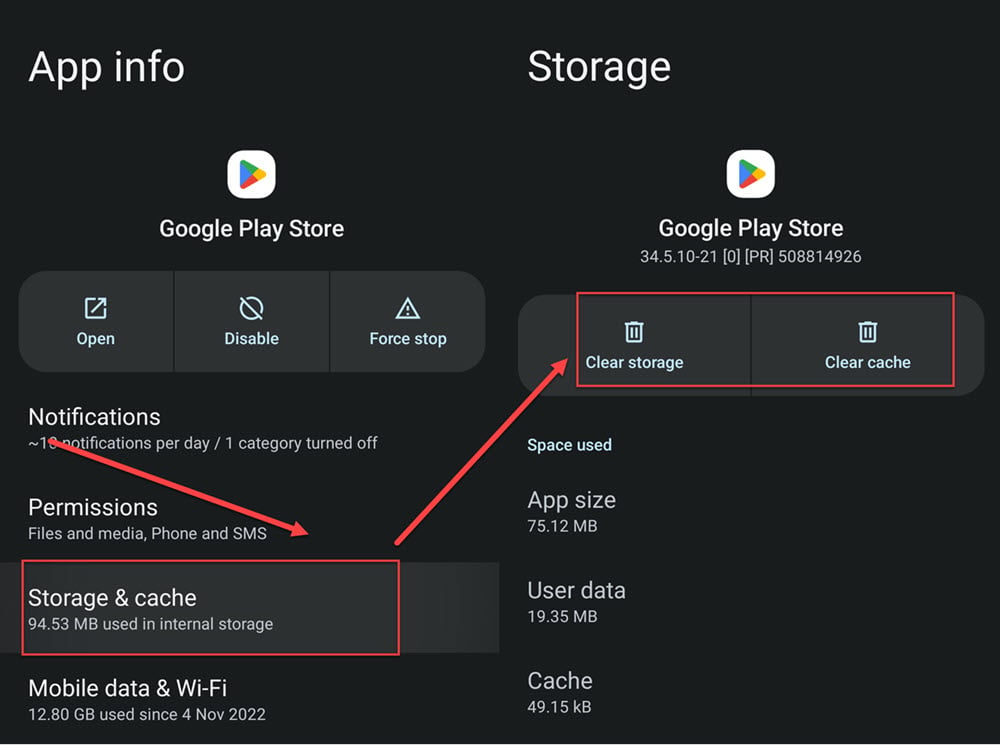
- Once you are inside Play Store, tap on Storage and Cache.
- Finally, tap on Clear cache and Clear Storage.
Change the payment method
If you have other payment methods available on Google Pay, then switch to another one. Just purchase the item and select another payment method while checking out.
Add payment methods or payment details
If you have cleared the cache, chances are that you may be prompted to re-add the card details or the payment method again on Google Play. You can also do it manually to fix

- Open Google Play and then tap on your account at the top left corner of the screen.
- Next, go to Payments and subscriptions and then Payment methods. Here, add the payment method that you want.
Contact Google Play Help Community
If all else fails, then you should contact the Google Play Help Community. Describe your issue in detail and wait for the expert to resolve the issue.
Frequently answered questions (FAQs)
Here are some FAQs related to the topic:
Why won’t Google Pay accept my card?
There can be various reasons why Google Pay isn’t accepting your card — you are using an outdated version of Google Pay, your card information might be wrong, or there might be server issues plaguing Google Pay.
Why am I getting error on Google Pay?
There are several error codes on Google Pay and it is difficult to pinpoint the answer without knowing the exact error code. However, the most common reasons that prompt an error on Google Pay are insufficient balance, incorrect card details, server issues, outdated app, and cache build-up, among others.
Also read: How to fix Google Pay error: OR-PMSA-03?
